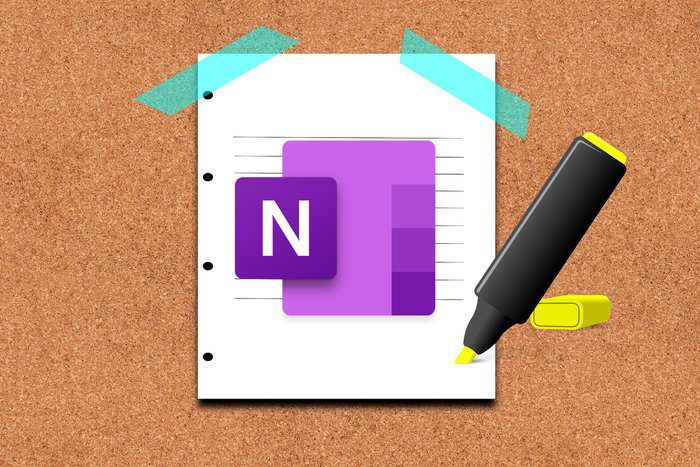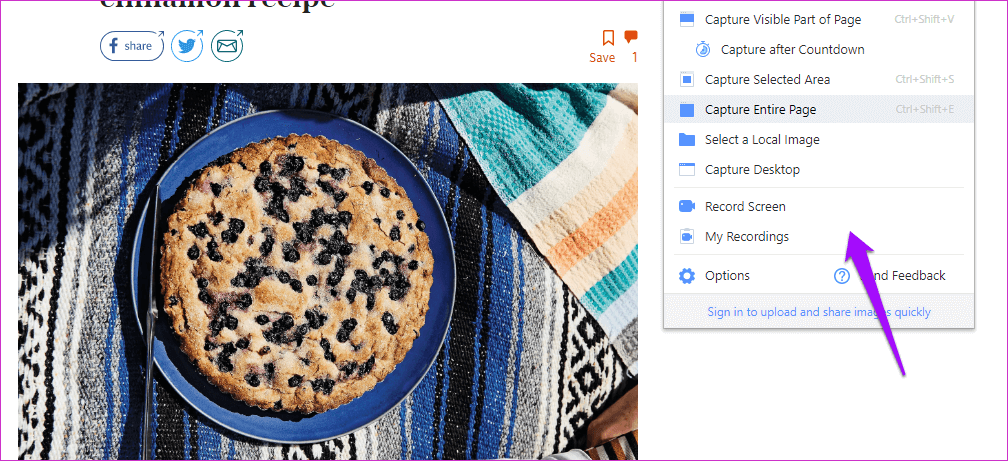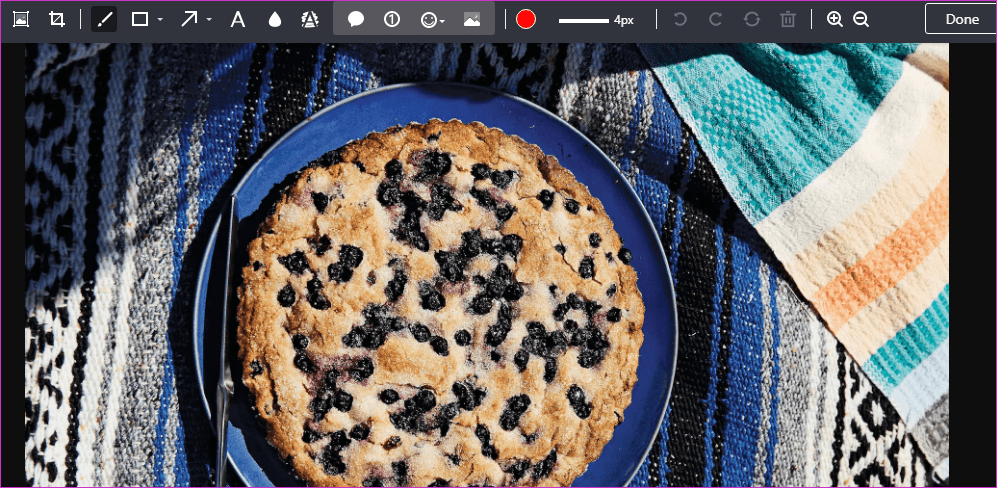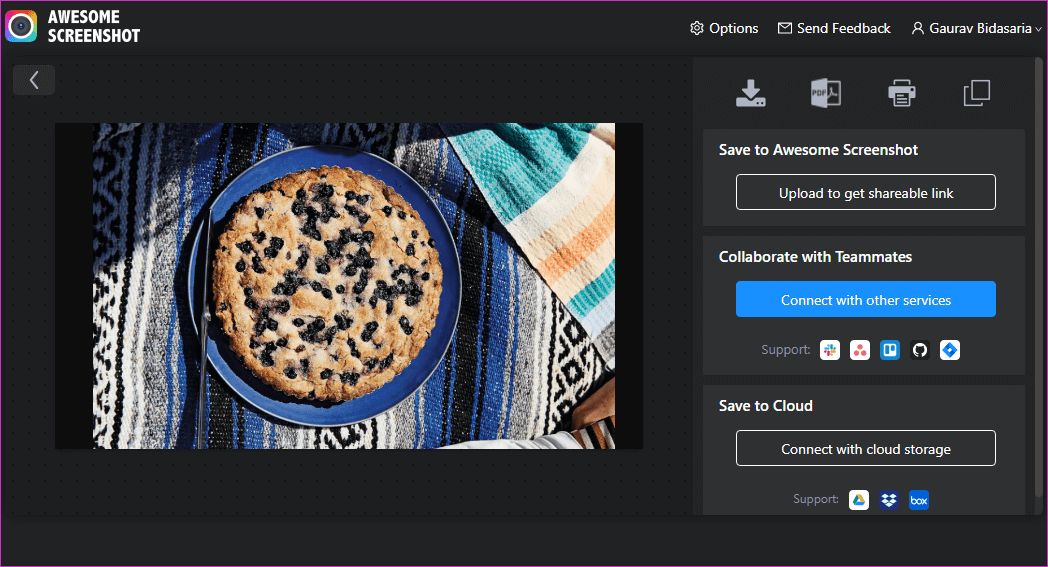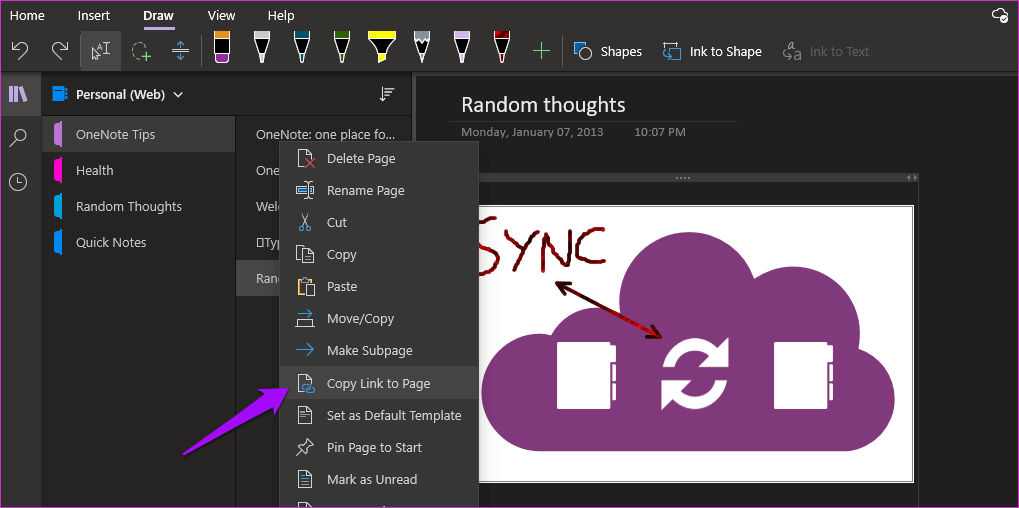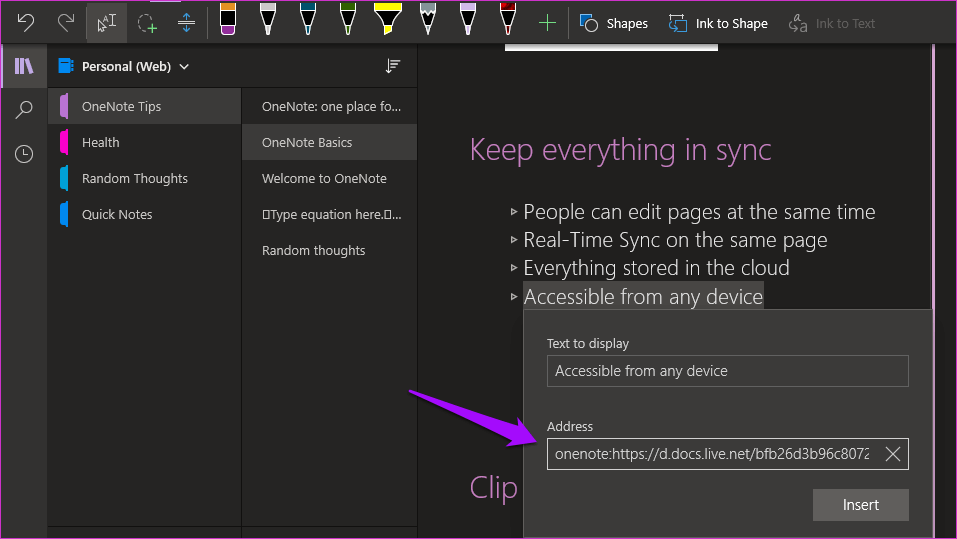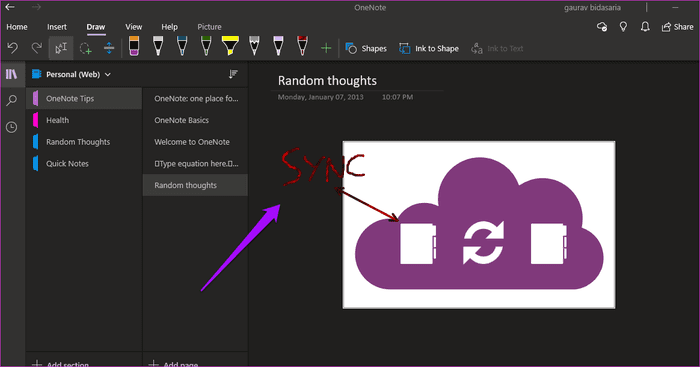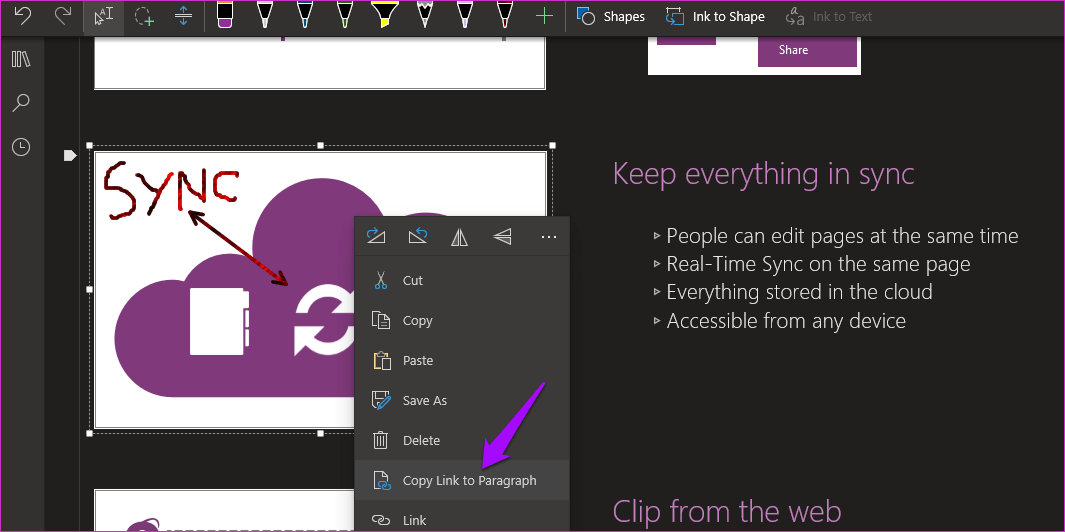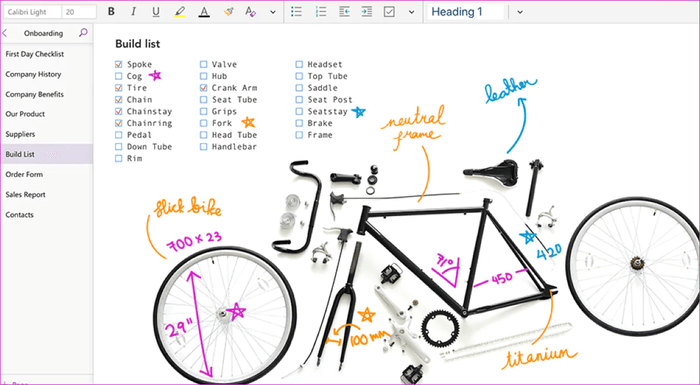Anmerkungen werden nicht mit Fotos in Microsoft OneNote verschoben
Bereiten Microsoft OneNote Eine der besten Notizen-Apps und das aus all den richtigen Gründen. Und obwohl es voller nützlicher Funktionen ist, fehlt es ihm an einer wichtigen Funktion – der Möglichkeit, Fotos mit Anmerkungen zu versehen. Warten Sie, Sie können Fotos in OneNote kommentieren. Ja, aber sobald Sie das Bild verschieben, bleiben die Anmerkungen statisch und bewegen sich nicht wie gewünscht mit dem Bild.
OneNote hat ein offensichtliches Problem, bei dem Anmerkungen als Überlagerung hinzugefügt werden. Sie sind nicht Teil der Bilddatei selbst. Wenn Sie das Bild verschieben, bewegen sich die Anmerkungen also nicht, was zu mehreren Bearbeitungen und einem langweiligen Notizenerlebnis führt.
Hier sind einige Lösungen, um dieses Problem zu beheben, bis Microsoft ein geeignetes Update veröffentlicht.
1. Verwenden Sie eine Erweiterung: cooler Screenshot
Warum nicht das Bild mit Anmerkungen versehen, bevor Sie es in OneNote speichern? Awesome Screenshot ist eine kostenlose Screenshot-Erweiterung für alle Chromium-basierte Browser. Dies bedeutet, dass es auf Chrome, Edge und Brave funktioniert. Sie können mit wenigen Klicks eine ganze Webseite zuschneiden, nur den sichtbaren Bereich der Seite, animierte Screenshots machen oder Bilder speichern.
Nachdem Sie einen Screenshot erstellt haben, sehen Sie mehrere Anmerkungsoptionen in einer praktischen Symbolleiste.
Sie können das Bild zuschneiden, Pfeile und Text hinzufügen, sensible Teile verwischen, wichtige Bereiche hervorheben, Emojis und einige andere Formen hinzufügen, Zahlen zur Darstellung von Schritten hinzufügen und vieles mehr. Es besteht auch die Möglichkeit, ein Video von dem zu erstellen, was auf Ihrem Bildschirm passiert.
Es gibt Unterstützung für einige bestimmte Cloud-Speicherdienste, aber OneDrive gehört nicht dazu. Derzeit können Sie das Bild oder die Webseite als PDF oder Bild auf Ihrem Desktop speichern oder ausdrucken. Sie können es dann einfach in OneNote speichern. Möchten Sie Änderungen vornehmen? Awesome Screenshot funktioniert auch mit lokalen Bildern, und Sie können auch einen Screenshot Ihres Desktops erstellen.
Die Verwendung eines großartigen Screenshots ist kostenlos, aber für die Verbindung mit Cloud-Apps wie Slack und Dropbox ist ein Abonnement erforderlich.
Fantastische Screenshot-Erweiterung herunterladen
2. Speichern Sie das Bild in einer neuen Notiz und einem Kommentar
Warum müssen Sie ein Foto animieren, nachdem Sie es in OneNote mit Anmerkungen versehen haben? Wahrscheinlich, weil Sie Text oder andere Elemente im Container neu anordnen möchten. Sie können diese Situation ganz vermeiden, indem Sie das Bild in einer separaten Notiz speichern und aus dem Originalbild verknüpfen.
Klicken Sie mit der rechten Maustaste auf die Notiz, die das kommentierte Bild enthält, und wählen Sie Link auf Seite kopieren aus. Wählen Sie den Text aus, den Sie verlinken möchten, und drücken Sie Strg + K (Befehl + K auf dem Mac), um den Link einzufügen.
Sie müssen das Bild nicht mehr verschieben und die Anmerkungen verfälschen. Obwohl dies keine ideale Lösung ist und andere Notiz-Apps wie Evernote damit besser umgehen, kann es dennoch funktionieren. Vor allem, wenn Sie ein Dual-Monitor-Setup haben.
3. Speichern Sie das Bild in einer Notiz und erklären Sie es
Es dauert nur eine Sekunde, um auf den Link zu dieser neuen Notiz zu klicken, die das kommentierte Bild in OneNote enthält. Aber visuelle und kreative Menschen werden es nicht zu schätzen wissen. Sie wollen das Bild und das restliche Forschungsmaterial auf demselben Bildschirm sehen, am besten gleichzeitig.
Sie können das Bild in dieselbe Notiz einfügen, jedoch an einer Position oder Stelle, an der Sie es später nicht verschieben müssen. Am besten in einer Ecke oder am unteren oder oberen Rand der Notiz. Dies erfordert eine gewisse Planung. Sie können dann auf den Container verlinken, in dem sich das Bild befindet. Dies ist eines der vielen Dinge, die ich an OneNote liebe. Sie können Dinge schreiben oder einfügen, wo immer Sie möchten, und erstellen sofort einen Container, den Sie dann aus derselben oder einer anderen Notiz verschieben oder verknüpfen können.
Sie haben das Bild links mit dem entsprechenden Text rechts eingegeben. Ich kann das Foto jetzt kommentieren und verlinken. Klicken Sie einfach mit der rechten Maustaste auf den Container, der das kommentierte Bild enthält, und wählen Sie die Option Link zum Absatz kopieren.
4. Animieren Sie das Detailbild später
Angenommen, Sie kommentieren ein Bild und es wird sicher in einer Notiz in OneNote gespeichert. Aus irgendeinem Grund müssen Sie dieses Foto verschieben, aber das ist nur möglich, wenn die Anmerkungen hinzugefügt wurden, bevor das Foto der Notiz hinzugefügt wurde. Wie wir Ihnen in Punkt 1 oben gezeigt haben. Wenn Anmerkungen mit OneNote-Tools hinzugefügt werden, werden sie nicht mit dem Bild verschoben.
Eine Möglichkeit, dieses Problem zu lösen, besteht darin, einen Screenshot des Bildes mit Anmerkungen zu erstellen und ihn auf Ihrem Desktop zu speichern. Sie können dies mit der Awesome Screenshot Extension oder einer anderen Anwendung tun. Löschen Sie das alte Bild und fügen Sie das neue Bild an einer beliebigen Stelle wieder hinzu, nachdem Sie die Änderungen vorgenommen haben.
Ein Problem, einmal
Anmerkungen sind das einzige Problem, das ich mit OneNote habe. Alles andere funktioniert einwandfrei. Ich würde empfehlen, Awesome Screenshot oder ein anderes Bildanmerkungstool zu verwenden. Löschen Sie das Originalbild nicht, nachdem Sie es zu OneNote hinzugefügt haben. Speichern Sie es in einem Ordner mit dem Namen OneNote-Anmerkungen. Auf diese Weise können Sie, falls Sie weitere Änderungen am Bild vornehmen müssen, dies im Originalbild tun und es in OneNote ersetzen, anstatt das OneNote-Anmerkungstool zu verwenden.
Früher bot Microsoft Edge ein direkt in den Browser integriertes Kommentartool an, aber nicht mehr. Ich hoffe, Microsoft wird es dem neuen Edge Chromium-Browser hinzufügen. OneNote bietet auch eine Erweiterung Web Clipper-Browserfür sich allein, aber Sie können damit nur Text hervorheben. Es gibt keine Möglichkeit, die Fotos zu markieren oder zu kommentieren.
Im Moment haben Sie die oben genannten Optionen zum Kommentieren von Fotos in OneNote.